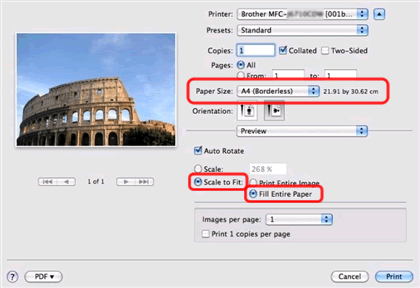DCP-540CN
FAQ e Risoluzione dei problemi |
Non è possibile eseguire stampe senza bordi.
Verificare le seguenti informazioni quando si inizia a utilizzare la stampa senza bordi.
- per utenti Windows®:
- per utenti Mac OS X 10.5 o versioni successive:
Per utenti Windows®
NOTA: Le fasi e le schermate possono variare a seconda del prodotto e del sistema operativo in uso.
-
Scegliere il menu Stampa dal software in uso.
(La procedura per selezionare il menu Stampa varia a seconda del software in uso). - Fare clic su Proprietà o Preferenze.
- Fare clic sulla scheda base e selezionare la casella senza bordi .
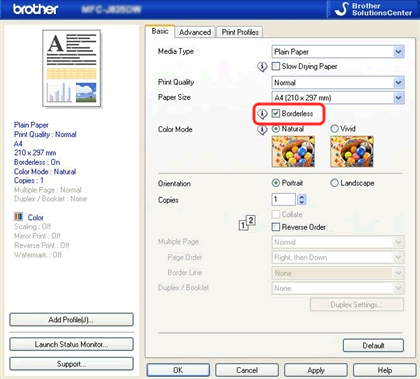
Se le impostazioni per "formato carta", "tipo di supporto" e "qualità di stampa" non soddisfano i criteri di stampa senza bordi, la casella di controllo funzione senza bordi non è disponibile.
A seconda del software in uso, la funzione di stampa senza bordi potrebbe non essere efficace. Questo perché, anche se l'impostazione del driver di stampa è attiva, l'impostazione del margine del software potrebbe essere prioritaria. Quando si controlla l'anteprima di stampa e si controllano i margini, rivolgersi al distributore del software per verificare se l'area di stampa può essere estesa o meno.
Per gli utenti di Mac OS X 10.5 o versioni successive
quando si utilizza la stampa senza bordi, utilizzare il software "Anteprima" allegato a Mac OS X. con questo software, è possibile eseguire la stampa senza bordi del file immagine e del file PDF.
NOTA: Le fasi e le schermate possono variare a seconda del prodotto e del sistema operativo in uso.
- Scegliere Stampa dal menu file e aprire la finestra di dialogo Stampa.
- Scegliere dall'elenco a discesa formato carta il tipo di carta che si desidera stampare con "(senza bordi)".
- Scegliere "adatta a misura" => "Riempi carta intera".